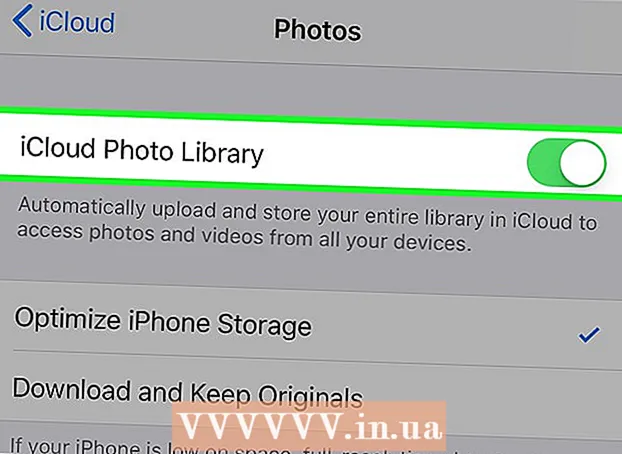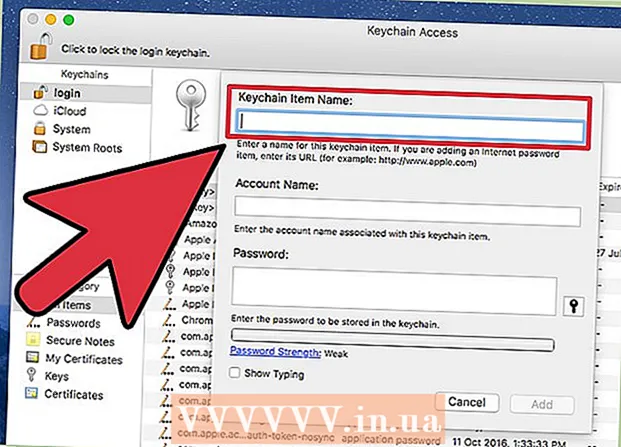Auteur:
Eugene Taylor
Date De Création:
15 Août 2021
Date De Mise À Jour:
1 Juillet 2024

Contenu
- Avancer d'un pas
- Méthode 1 sur 2: accéder au pare-feu Windows
- Méthode 2 sur 2: bloquer un programme avec le pare-feu
- Conseils
- Mises en garde
Le pare-feu Windows est gratuit et fait partie de Windows. Si vous souhaitez bloquer un programme ou un pirate informatique, ouvrez simplement le Pare-feu Windows et suivez les étapes ci-dessous.
Avancer d'un pas
Méthode 1 sur 2: accéder au pare-feu Windows
 Ouvrez le pare-feu dans Windows 8. Dans l'écran d'accueil, saisissez pare-feu et sélectionnez votre pare-feu Windows. Vous pouvez également cliquer sur Paramètres et sélectionner Pare-feu Windows.
Ouvrez le pare-feu dans Windows 8. Dans l'écran d'accueil, saisissez pare-feu et sélectionnez votre pare-feu Windows. Vous pouvez également cliquer sur Paramètres et sélectionner Pare-feu Windows.  Ouvrez le pare-feu sous Windows 7 / Vista / XP. Cliquez sur Démarrer et sélectionnez Exécuter. Entrer firewall.cpl puis cliquez sur OK. Vous pouvez également accéder au Pare-feu Windows à partir du Panneau de configuration.
Ouvrez le pare-feu sous Windows 7 / Vista / XP. Cliquez sur Démarrer et sélectionnez Exécuter. Entrer firewall.cpl puis cliquez sur OK. Vous pouvez également accéder au Pare-feu Windows à partir du Panneau de configuration.
Méthode 2 sur 2: bloquer un programme avec le pare-feu
 Cliquez sur le lien «Autoriser une application ou une fonctionnalité à accéder via le pare-feu Windows». Cela peut également être appelé «Autoriser un programme via le pare-feu Windows». Cela ouvrira une liste de programmes avec des cases à cocher à côté d'eux.
Cliquez sur le lien «Autoriser une application ou une fonctionnalité à accéder via le pare-feu Windows». Cela peut également être appelé «Autoriser un programme via le pare-feu Windows». Cela ouvrira une liste de programmes avec des cases à cocher à côté d'eux.  Cliquez sur le bouton "Modifier les paramètres". Pour pouvoir ajuster les paramètres, vous devrez peut-être appuyer sur le bouton «Modifier les paramètres». Si un mot de passe est requis, saisissez-le maintenant.
Cliquez sur le bouton "Modifier les paramètres". Pour pouvoir ajuster les paramètres, vous devrez peut-être appuyer sur le bouton «Modifier les paramètres». Si un mot de passe est requis, saisissez-le maintenant.  Décochez la case du programme que vous souhaitez bloquer. Lorsque la case n'est pas cochée, le pare-feu bloquera l'accès à Internet pour ce programme.
Décochez la case du programme que vous souhaitez bloquer. Lorsque la case n'est pas cochée, le pare-feu bloquera l'accès à Internet pour ce programme. - Si vous souhaitez que le programme soit bloqué lors de la connexion à un réseau public, mais pas à un réseau privé ou vice versa, cochez ou décochez les cases appropriées à droite de la liste des programmes.

- Cocher les cases permettra au programme en question d'accéder à Internet. Ne faites cela qu'avec des programmes de confiance.

- Si vous souhaitez que le programme soit bloqué lors de la connexion à un réseau public, mais pas à un réseau privé ou vice versa, cochez ou décochez les cases appropriées à droite de la liste des programmes.
 Enregistrez vos paramètres. Lorsque vous avez terminé vos modifications, cliquez sur OK pour enregistrer les paramètres de votre pare-feu.
Enregistrez vos paramètres. Lorsque vous avez terminé vos modifications, cliquez sur OK pour enregistrer les paramètres de votre pare-feu.
Conseils
- Si vous ne trouvez pas le programme ou la fonction désirée dans la liste affichée, vous pouvez cliquer sur le bouton «Ajouter un programme» pour ajouter un programme / une fonction à partir de la liste des programmes installés sur votre système.
Mises en garde
- Si vous ne savez pas si un programme est sûr ou non, il est préférable de ne pas donner à ce programme l'accès à l'aide du pare-feu. Sinon, votre système sera plus vulnérable aux virus et autres logiciels malveillants.